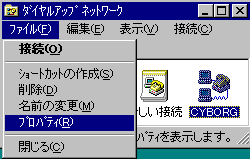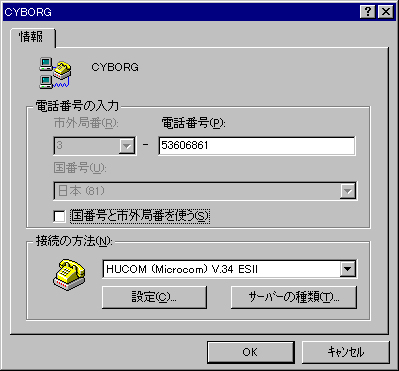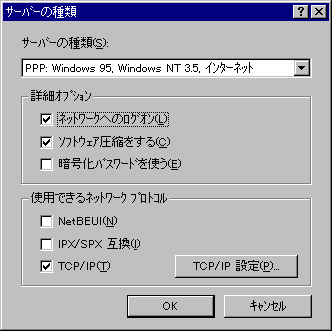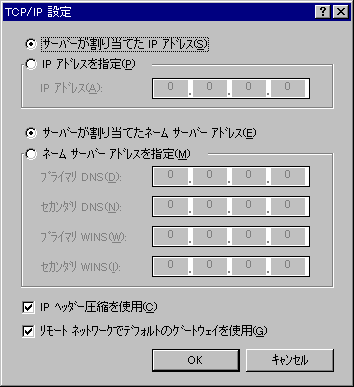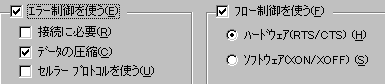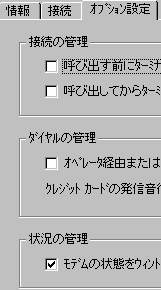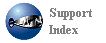ソフトウェア情報
Windows 95 ダイアルアップネットワーク
技術部 support@cyborg.ne.jp
support@cyborg.ne.jp
PLUSが正常にインストールされれば、マイコンピュータの中にダイアルアップネットワークというアイコンンがあるはずです。それを開きます。すると、その中にPLUSのウィザードで指定した接続名が登録されています。PLUSの設定の項では‘CYBORG’としましたので、ここには‘CYBORG’と登録されている訳です。もし登録されていなければ、PLUSでの設定に何か手違いがあったということです。もし、必要ならば、ここで、‘新しい接続’を開けば登録できます。
とにかく、‘CYBORG’という接続名が登録されていたとして、このアイコンを選択状態にしておいて ファイル=>プロパティとします。
図1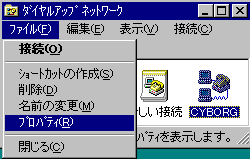
電話番号等を入力できる画面になっています。ここが重要なのですが、「国番号と市外局番を使う」がチェックされています。このままですと国際電話をかけてしまうので、このチェックをはずします。そうすると電話番号のところだけ入力できる形になります。もし、市外局番が必要ならば、電話番号のところに市外局番も一緒に記入します。
次に右下のサーバーの種類というところを押します。
図2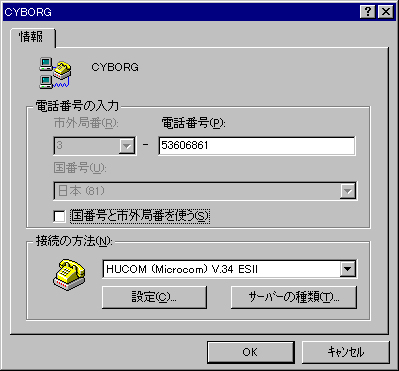
もしかすると、「ネットワークへのログイン」にチェックされていないかもしれません。このままではCYBORGへ接続してもログインできませんので、必ずチェックします。PLUSを何度かインストールしたのですが、なぜなのかいまだに不明なのですが、ここがチェックされないことが何度かありました。確認するべきです。
また、必要なプロトコルはTCP/IPのみです。他のプロトコル(NetBEUI,IPX/SPX)のチェックははずします。
右下の「TCP/IPの設定」というボタンを押します。
図3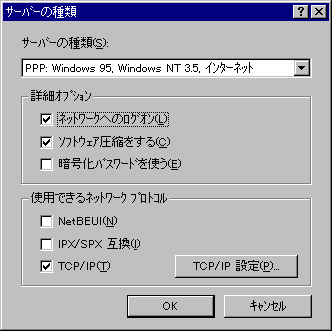
ここも重要なのですが、一番下の「リモートネットワークでデフォルトのゲートウェイを使用」という項目がチェックされていないことがあります。PLUSを何度かインストールしたのですが、自動でチェックされることもあればされないこともあります。ここは必ずチェックしてください。さもないと、CYBORGのドメインの外に出られません。
あとはPLUSを普通にインストールすれば下の画面のようになるはずですが、とりあえず、同じになってることを確認してください。もし違っていたら同じにすることを薦めます。
図4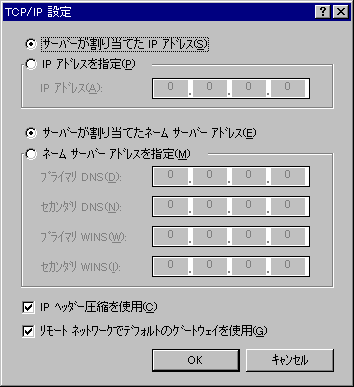
ここからは単に確認です。どういう設定になっているか見てみましょう。図2に戻って、「設定」というボタンを押します。
「情報」というラベルでは、通信ポートとモデムの設定があります。これはモデムの自動検出のところで得られた値が入っているはずです。もし、スピードを上げたかったり、モデムのポートを変えたい場合は変更できますが、基本的にあまり触る必要はないでしょう。
図5
「接続」というラベルには非同期通信の設定等が設定できます。ここもまず触る必要はないでしょう。
左下の「ポートの設定」を押します。
図6
「FIFOバッファを使用する」になっているはずです。もし、なっていなければ、お使いのコンピュータのシリアルポートは弱いといえます。最近のコンピュータでFIFOバッファを使えないというのは聞いたことがないのでまず大丈夫だと思います。(NECの98ではつい最近の機種でもここがFIFOバッファを使えないものがあったという噂は聞いたことがあります。)
図7
図6に戻り、「詳細設定」というボタンを押します。
下の図のようになっているはずです。ここで、重要なのは、RTS/CTSにチェックされていることです。ここは結構間違います。注意すべきです.
図8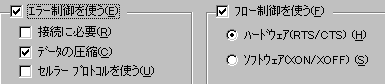
「オプション設定」というラベルではターミナルウィンドウを表示するかどうかの設定ができます。もし、どうしてもCYBORGに接続できない場合はターミナルウィンドウを開いて、CYBORGとの接続がどこまでうまくいっているかを表示することも可能です。ただし、これは少しばかり通信に明るくないとちょっと戸惑います。
図9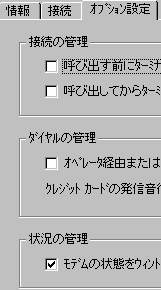
戻る
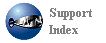

登録日 96/02/20
修正日 ../../..
掲載責任者 技術部 西田弘範
禁無断転載
転載する場合は事前に報告のこと